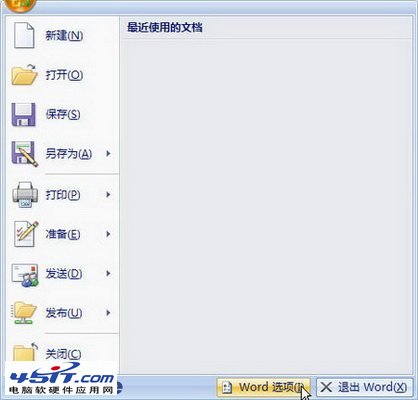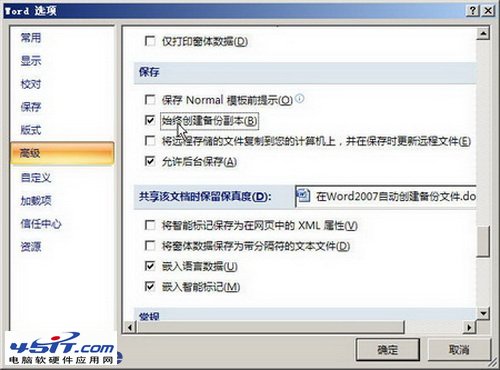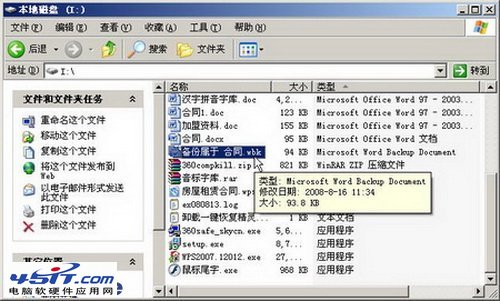|
为了保证Word文档在损坏或被非法修改后能更有效地挽回损失,用户可以启用Word2007自动创建备份文件的功能。通过启用自动创建备份文件功能,可以在每次经过修改而保存Word文档时自动创建一份备份文件,操作步骤如下所述: 第1步,打开Word2007窗口,然后依次单击Office按钮→“Word选项”按钮,如图1所示。
图1单击“Word选项”按钮 第2步,在打开的“Word选项”对话框中切换到“高级”选项卡,然后在“保存”区域中选中“始终创建备份副本”复选框,并单击“确定”按钮,如图2所示。
图2 选中“始终创建备份副本”复选框 用户可以在原始Word文档的目录中看到自动创建的Word备份文件,一旦原始文件被误操作,即可打开该备份文件并将其另存为正常的.docx文件,如图3所示。
图3 自动生成的Word备份文件 |